Набор красивых обоев для iPhone X, обои для iPhone X всех жанров

Скачать красивые обои для iPhone X всех жанров. Обновите свой iPhone с множеством стильных обоев и виджетов iOS 14.
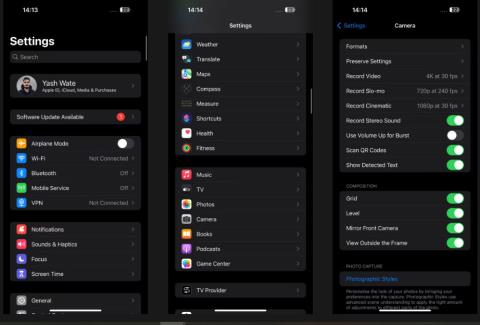
Apple наконец-то представила подходящий инструмент эквалайзера в приложении «Камера» на iPhone с iOS 17, который поможет пользователям улучшить свои фотографии. Хотя аналогичная функция под названием «Сетка» все еще существует в приложении «Камера», она имеет ограниченное применение и не очень гибкая.
Однако с помощью инструмента «Уровень» Apple отделяет эту функцию от сетки и расширяет варианты ее использования. В сегодняшней статье мы обсудим все, что вам нужно знать об инструменте «Уровень» в приложении «Камера», и покажем, как использовать его для создания лучших фотокомпозиций.
iOS 17 в настоящее время находится в стадии бета-тестирования, а это означает, что вы можете использовать эту функцию прямо сейчас, только если на вашем iPhone установлена бета-версия iOS 17.
Что такое инструмент «Уровень» в iOS 17?
Инструмент «Уровень» — это функция iOS 17, которая помогает упорядочивать и кадрировать фотографии на iPhone. По сути, он сообщает вам, когда фотография, которую вы кадрируете, наклонена, поэтому вы можете соответствующим образом отрегулировать наклон телефона и получить сбалансированный снимок.
Apple предлагает Level как отдельный инструмент от Grid в iOS 17, и он работает со всеми режимами камеры, включая «Портрет», «Кинематограф», «Видео», «Замедленно» и «Time-lapse».
Как включить и использовать инструмент «Уровень» на iPhone
Если вы использовали функцию «Сетка» на своем iPhone до обновления до iOS 17, вы увидите обновленный инструмент «Уровень» в приложении «Камера». Однако, если она не включена, вы можете включить функцию «Уровень», выполнив следующие действия:
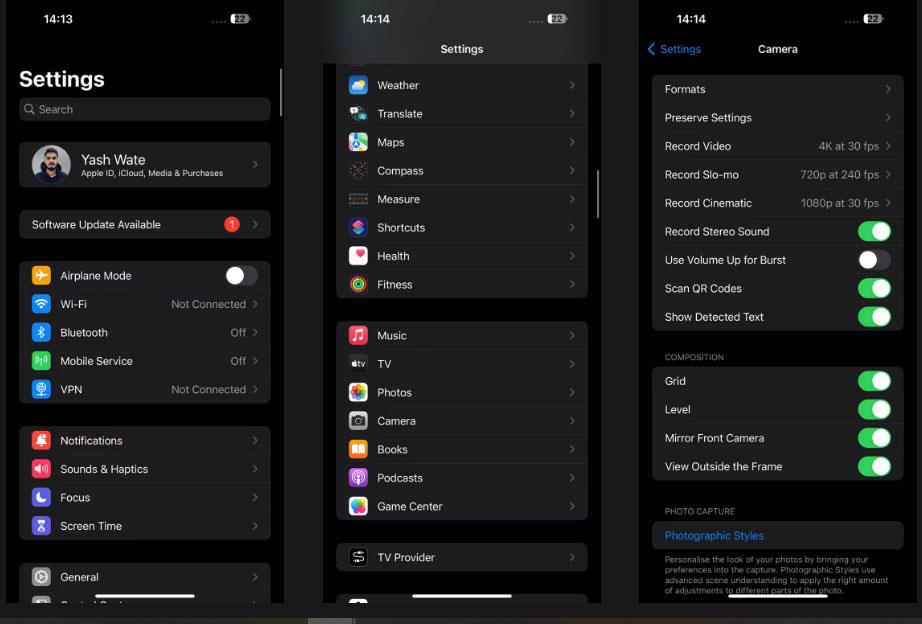
Включите/выключите функцию «Уровень» в камере.
Теперь запустите приложение «Камера» и попробуйте сделать живой снимок. На экране вы увидите 3 горизонтальные линии: одну длинную линию (посередине) и две маленькие линии по бокам.
Если все в кадре сбалансировано, эти 3 линии выстроятся в линию и появится желтая линия. В противном случае линии будут прерывистыми, что означает, что для получения сбалансированного изображения необходима регулировка наклона.
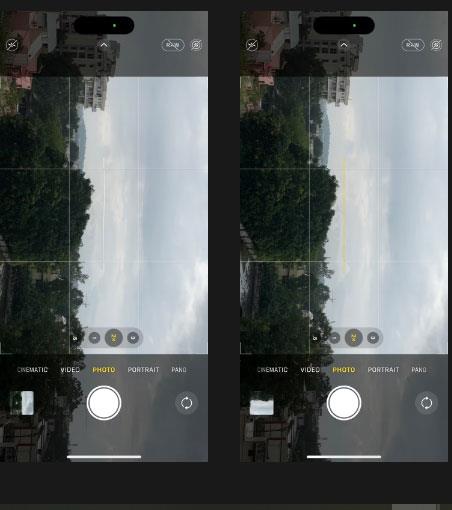
Линии выравнивания инструмента «Уровень» указывают на то, что макет сбалансирован.
Между тем, если вы делаете снимок сверху вниз или сверху, вы все равно увидите старый эквалайзер, вероятно, потому, что он более точен для таких ситуаций. Вам нужно отрегулировать наклон телефона до тех пор, пока белый и желтый знаки плюс (+) не перекроются, и вы получите прямую фотографию.
С новым инструментом «Уровень» в приложении «Камера iOS» стало проще, чем когда-либо, кадрировать и снимать выровненные фотографии или видео на iPhone. Поэтому это ценное дополнение от Apple очень приветствуется.
Скачать красивые обои для iPhone X всех жанров. Обновите свой iPhone с множеством стильных обоев и виджетов iOS 14.
При обновлении до iOS 16 приложение «Почта» на iOS 16 будет обновлено с возможностью отзыва писем, отправленных в выбранное время.
iOS 16 предлагает множество функций для настройки экрана блокировки iPhone. А изображение на экране блокировки iPhone также имеет возможность напрямую обрезать изображение, регулируя область изображения по своему усмотрению.
Вы успешно взломали свой iPhone? Поздравляем, самый трудный этап позади. Теперь вы можете начать установку и использовать несколько настроек, чтобы использовать свой iPhone как никогда раньше.
Для тех, кто знаком с кнопкой «Домой» на предыдущих версиях iPhone, возможно, переключение на экран от края до края будет немного запутанным. Вот как использовать iPhone без кнопки «Домой».
Первые iPhone 12 попали в руки пользователей, принеся с собой ряд различных изменений по сравнению с прошлогодней серией iPhone 11. Однако есть еще несколько небольших (но чрезвычайно полезных) функций Android, которые еще не появились в iPhone 12.
Хотя этот стилус имеет простой внешний вид, он обладает множеством функций и удобством в сочетании с iPad.
Passkeys стремится исключить использование паролей в Интернете. Хотя это может показаться интересным, функция Apple Passkeys имеет свои плюсы и минусы.
Приложение «Файлы» на iPhone — это эффективное приложение для управления файлами с полным набором базовых функций. В статье ниже вы узнаете, как создать новую папку в «Файлах» на iPhone.
Оказывается, iOS 14 не является непосредственной причиной перегрева и разряда батареи iPhone.








